Houve reclamações de que os arquivos.ogg fazem com que o Explorador de Arquivos trave em alguns computadores com Windows 11/10. Às vezes, você pode travar o Windows Explorer simplesmente exibindo a pasta que contém um arquivo.ogg. O mesmo se aplica a todos os arquivos no formato.ogg. Se você estiver no mesmo barco que os outros, não se preocupe. Os problemas podem ser facilmente resolvidos seguindo as instruções simples fornecidas abaixo. Mas primeiro, vamos esclarecer o que é um arquivo OGG, já que é por isso que você está aqui.
O que é um arquivo OGG?
Arquivos de áudio compactados com Ogg Vorbis são conhecidos como arquivos OGG. Este tipo de arquivo parece e soa semelhante a arquivos.MP3, mas tem um som de alta qualidade e pode conter metadados de música, como informações sobre o artista e a faixa da música. O formato de arquivo OGG é compatível com muitos reprodutores de áudio, incluindo alguns dispositivos portáteis também.
Arquivo OGG não excluído; Falha no Windows Explorer
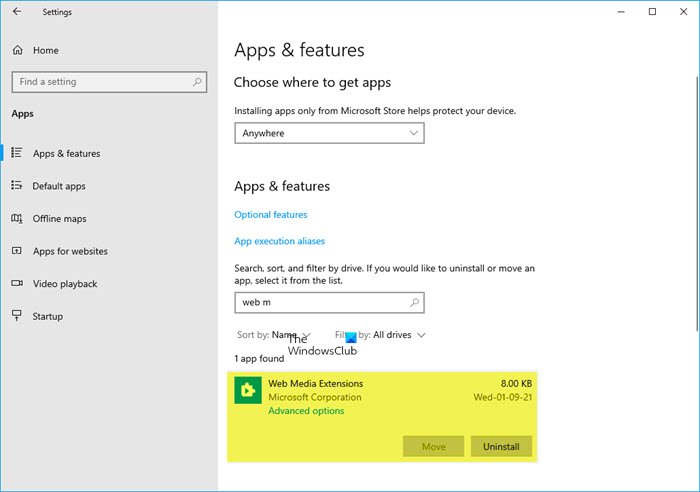
Se estiver tendo esse problema em seu dispositivo, você pode desinstalar as extensões de mídia da web e ver. Vários usuários relataram que conseguiram resolver esse problema depois de desinstalar o aplicativo Web Media Extensions de seus computadores Windows. Portanto, se você encontrar o mesmo erro em seu computador, experimente esta solução. Veja como fazer isso:
Abra o aplicativo Configurações.Agora vá para a categoria Aplicativos.Clique em Aplicativos e recursos.Na lista de aplicativos, role para baixo e selecione o aplicativo Web Media Extensions.Clique no botão Desinstalar para remover Clique novamente em Desinstalar para confirmar.
As extensões de mídia da Web permitem que você reproduza vídeos codificados OGG, Vorbis e Theora no Windows 11/10. Sabe-se que a desinstalação e reinstalação da Microsoft Store pode ajudar.
Vamos agora dar uma olhada neles:
Para começar, abra as Configurações do Windows primeiro. Para isso, clique com o botão direito do mouse no botão Iniciar e selecione a opção Configurações na lista do menu. Como alternativa, você pode usar o atalho de teclado Windows + I para iniciar o aplicativo Configurações diretamente.
Para Windows 10, vá para a categoria Aplicativos e selecione Aplicativos e recursos no painel esquerdo. Para Windows 11, selecione a seção Aplicativos em Clique no lado esquerdo da página e clique na opção Aplicativos e recursos.
Agora você verá o aplicativo Web Media Extensions na parte inferior da tela, selecione-o e clique no botão Desinstalar. Mais uma vez, clique em Desinstalar para confirmar.
Se isso não ajudar, inicie o Windows no Modo de Segurança e veja se consegue recriar o problema. Se o problema desapareceu, provavelmente é algum programa de inicialização que está causando o travamento do Explorer. Execute uma inicialização limpa e tente solucionar o problema e identificar o programa problemático.
Os complementos instalados geralmente são os culpados! Verifique se você instalou quaisquer ajudantes ou add-ons em seu explorer. Desinstale ou desative-os. Freqüentemente, até mesmo extensões de shell de terceiros podem fazer com que o Explorer trave em determinadas ações. Vários programas adicionam itens ao menu de contexto do botão direito. Para vê-los em detalhes, você pode baixar o utilitário freeware ShellExView.
Espero que algo ajude.
Como converter um arquivo OGG
Você pode converter um OGG arquivo para o formato MP3 usando conversores OGG online gratuitos, mas o File Zig Zag ou Zamzar é a melhor opção para realizar esta tarefa.
Relacionado : o Windows 11 é muito lento para salvar arquivos; Salvar como parece atrasado.
